Programmi per watermark Mac
Hai scattato alcune foto da pubblicare online, ma prima di condividerle vorresti firmarle, in modo da proteggere il tuo copyright. Il problema, però, è che non sai a quale programma rivolgerti. Stesso discorso vale per i video: vorresti inserire un watermark in un filmato che hai realizzato con il tuo smartphone, per evitare che venga utilizzato impropriamente da altri utenti, ma non sai come riuscirci. Beh, non ci sono dubbi… quello che ti serve è un software per applicare i watermark.
Dimmi un po', che computer hai? Un Mac? Allora sappi che non ci sono problemi, in quanto esistono numerosi programmi per watermark Mac a cui puoi rivolgerti, alcuni dei quali sono integrati perfino nel tuo computer. Vuoi saperne di più? Benissimo! In tal caso, prenditi cinque minuti di tempo libero e dai un'occhiata alla lista di strumenti elencati di seguito, in modo da capire qual è quello più adatto alle tue esigenze.
Ti assicuro che riuscirai a raggiungere il tuo scopo in maniera semplicissima, sia per le foto che per i video, tra l'altro senza spendere neanche un centesimo. Detto ciò, a me non resta altro da fare, se non augurarti buona lettura e, soprattutto, buon divertimento!
Indice
Programmi per watermark foto Mac
Se vuoi applicare un watermark ai tuoi scatti, prova i programmi per watermark foto Mac che trovi elencati qui di seguito. Sono tutti gratuiti e facilissimi da usare, hai la mia parola.
Anteprima

Il primo tra i programmi per watermark Mac che ti invito a prendere in considerazione è Anteprima, il lettore di immagini e documenti PDF predefinito su tutti i Mac. Offre anche funzioni per aggiungere testi sulle foto nel punto desiderato, motivo per cui ho deciso di parlartene in questo tutorial.
Per procedere, dunque, apri la foto di tuo interesse con Anteprima, facendo doppio clic sul file di riferimento. Se hai modificato le impostazioni preferite di macOS relative ai programmi da usare per l'apertura dei file e procedendo come appena indicato non si avvia Anteprima, puoi ovviare facendo clic destro su file della foto, scegliendo la voce Apri con dal menu contestuale e poi quella Anteprima.
Nella finestra con la foto ora visibile, fai clic sull'icona con la matita nel cerchio che si trova sulla barra degli strumenti in alto e, nel menu che si apre poco più in basso, premi sull'icona con la A nel rettangolo e digita, nella casella di testo che è comparsa sull'immagine, la scritta che desideri imprimere sulla foto.
Se vuoi, puoi anche personalizzare la scritta, cliccando sull'icona Aa che si trova sempre sul menu sottostate la barra degli strumenti in alto e serviti dell'ulteriore menu mostrato per scegliere il font, la dimensione del carattere, il colore che vuoi utilizzare e così via.
Quando sei soddisfatto delle modifiche apportate all'immagine, non devi far altro che chiudere la finestra di Anteprima e i cambiamenti saranno applicate all'istante. Se vuoi salvare una copia dell'immagine e mantenere quella originale senza watermark, invece, espandi il menu File in alto a sinistra e scegli da esso la voce Esporta.
XnConvert
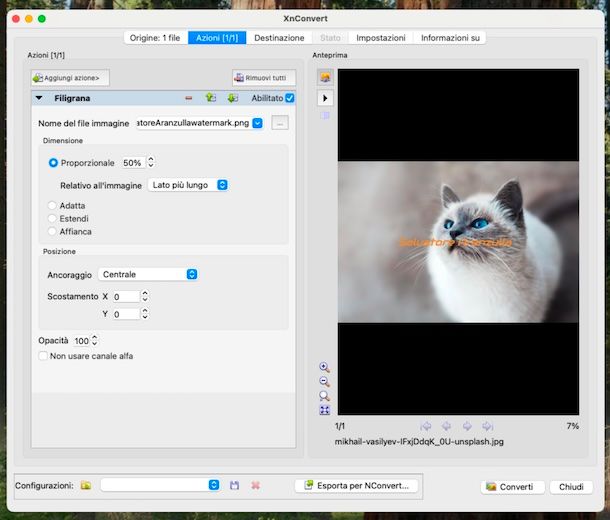
XnConvert è un'ottima applicazione gratuita che consente di modificare le foto anche in modalità batch, applicando loro una vasta gamma di effetti e filtri. Può essere adoperata per ridimensionare le immagini, tagliarle, regolarne la luminosità, i colori ecc.. Tra le sue feature, spicca quella per applicare watermark grafici o testuali alle immagini, che consente di “marchiare” queste ultime al fine di proteggerle da usi non autorizzati.
Per effettuare il download di XnConvert, visita il relativo stio Web e fai clic sul pulsante Mac DMG 64bit.
A scaricamento ultimato, apri il file DMG che hai ottenuto, trascina l'icona di XnConvert nella cartella Applicazioni del Mac, facci clic destro sopra e fai clic sulla voce Apri per due volte consecutive. Quest'operazione va fatta soltanto al primo avvio di XnConvert e serve a “bypassare” le restrizioni imposte da macOS verso le applicazioni provenienti da sviluppatori non certificati.
Nella finestra principale di XnConvert che si è aperta sulla scrivania, fai in primo luogo clic sulla scheda Settings in alto, espandi il menu a tendina Language e seleziona da esso l'opzione Italian (Italiano) per modificare la lingua dell'interfaccia, dopodiché clicca sul tasto OK e riavvia il programma per applicare le modifiche apportate.
Quando nuovamente visibile la finestra di XnConvert sullo schermo, seleziona la scheda Origine in alto e premi sul tasto Aggiungi file che si trova anch'esso in cima, dunque seleziona le foto alle quali vuoi imprimere un watermark, oppure clicca sul tasto Aggiungi cartella adiacente per selezionare un'intera cartella di immagini.
Successivamente, seleziona la scheda Destinazione che si trova in alto, seleziona l'opzione Cartella, fai clic sul pulsante … adiacente e indica la cartella in cui salvare i file di output.
Adesso, seleziona la scheda Azioni in cima alla schermata, fai clic sul pulsante Aggiungi azione in alto a sinistra e scegli le voci Aggiungi e Filigrana dal menu che si apre. Clicca, poi, sul pulsante … posto in corrispondenza della dicitura Nome del file immagine e seleziona il file in formato PNG contenente la scritta o il logo da applicare come watermark.
Per concludere, definisci l'opacità, la dimensione e la posizione del watermark, servendoti degli appositi menu e campi di testo che vedi nella parte sinistra della finestra e, quando sei pronto per farlo, premi sul pulsante Converti in basso a destra. Al termine della procedura, i file di output saranno esportati nella cartella che avevi scelto precedentemente.
Altri programmi per watermark foto Mac

Nel caso in cui i programmi per watermark Mac che ti ho già consigliato non fossero stati di tuo gradimento, sappi che esistono anche altre soluzioni di questo tipo che puoi valutare di adoperare, come quelle che ho provveduto a inserire nel seguente elenco.
- Photoshop — è il celebre software di fotoritocco di casa Adobe, il quale consente anche di inserire watermark testuali e grafici alle proprie foto digitali, sia singolarmente che in batch, in maniera piuttosto semplice. È a pagamento e il suo acquisto è attualmente collegato alla sottoscrizione di un abbonamento al servizio Creative Cloud di Adobe (con costi a partire da 26,64 euro/mese), ma te lo segnalo in quanto è previsto un periodo di prova gratuito di 7 giorni. Per approfondimenti, leggi le mie guide su come installare, usare e firmare le foto con questo software.
- GIMP — è considerata la migliore alternativa gratuita e open source a Photoshop. Anche questo celebre programma per il photo editing permette di applicare watermark alle immagini in maniera incredibilmente facile. No ha assolutamente nulla da inviare alle soluzioni di natura commerciale. Per approfondimenti, leggi i miei tutorial su come scaricare e usare questo programma.
- Visual Watermark — si tratta di un software designato specificamente per applicare testi e loghi sulle immagini, ma grazie a cui è anche possibile rinominare e ridimensionare più foto in simultanea. È a pagamento (presenta costi a partire da 19,95 euro/anno), ma si può provare gratis per 30 giorni.
Programmi per watermark video Mac
Sei giunto su questa guida con l'intenzione di imparare a usare dei programmi per watermark video su Mac? E allora questa è la parte del tutorial che fa per te. Prendi in considerazione le soluzioni elencate qui sotto e poi usa quella che ritieni possa essere maggiormente consona alle tue necessità.
iMovie
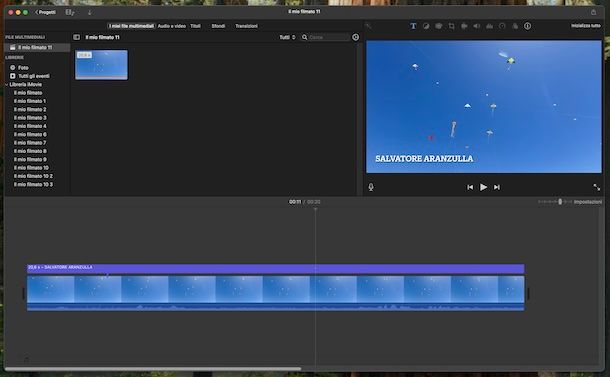
Tra i vari programmi per watermark Mac utili per lavorare con video vi è senza dubbio alcuno iMovie. Si tratta del celeberrimo software di video editing di Apple incluso “di serie” in macOS. È gratis ed è preinstallato su tutti i computer della “mela morsicata” di più recente produzione (qualora rimosso o comunque non disponibile può essere scaricato dalla relativa sezione del Mac App Store.
Per poterti avvalere di iMovie, avvia il software facendo clic sulla sua icona che trovi nel Launchpad di macOS.
Una volta visibile la finestra di iMovie sulla scrivania, fai clic sul pulsante Crea Nuovo nella scheda Progetti e scegli l'opzione Filmato.
A questo punto, scegli l'opzione Importa file multimediali a sinistra, seleziona il video relativamente desideri intervenire e premi sul bottone Importa selezionati nell'ulteriore finestra visualizzata.
Fatto ciò, fai clic sull'anteprima del video in alto a sinistra e premi sul pulsante (+) che vedi comparire, per inserirlo nella timeline del programma.
Ora, per imprimere un watermark testuale al video, fai clic sulla scheda Titoli situata in alto e individua uno dei temi tra quelli disponibili che ritieni possa fare al caso tuo, dopodiché facci doppio clic sopra per aggiungerlo nella timeline, poi da quest'ultima cliccaci sopra e personalizza il testo a tuo piacimento, scegliendone il font, le dimensioni, il colore e così via.
Quando sei pronto per farlo, applica il testo a tutta la durata del video. Per riuscirci, posiziona il puntatore su una delle due estremità del watermark presente nella timeline di iMovie e, quando compare il simbolo delle due frecce, trascinalo verso sinistra o verso destra, così da aumentarne la durata.
Hai intenzione di applicare al tuoi video un logo grafico anziché una semplice scritta? Si può fare. Per riuscirci, importa il logo di tuo intesse nel programma facendo clic sull'icona ↓ in alto a sinistra, selezionando il video di riferimento e cliccando sul tasto Importa selezionati, dopodiché aggiungilo nella timeline, trascinandolo in quest'ultima, avendo cura di inserirlo per tutta la durata del video procedendo come già spiegato per il watermark testuale.
Adesso, fai clic sull'icona dei due rettangoli che si trova in alto a destra, apri il menu a tendina Inserto sottostante e seleziona l'opzione PIP da esso. Tramite gli altri menu, campi di testo e caselle adiacenti, imposta quindi la dimensione e la posizione del logo e scegli se applicare o meno l'effetto ombra e/o quello di dissolvenza a quest'ultimo.
A lavoro concluso, esporta il video che hai editato, facendo clic sul pulsante raffigurante la freccia all'interno del quadrato posta in alto a destra, scegliendo l'opzione Esporta file dal menu che compare e facendo clic sul pulsante Avanti. Per approfondimenti, potresti trovare utile leggere la mia guida specifica su come usare questo software.
Avidemux
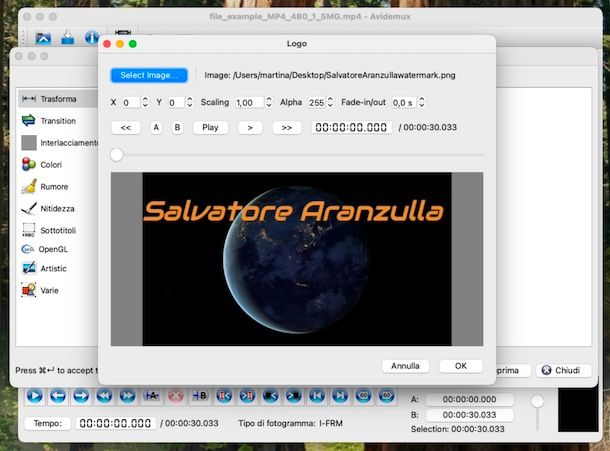
Un'altra soluzione che ti consiglio di provare è Avidemux. Nel caso in cui non ne avessi mai sentito parlare, ti comunico che si tratta di un noto software per il video editing, totalmente gratuito e open source. Supporta i più diffusi formati e offre innumerevoli filtri e strumenti tramite i quali è possibile intervenire sui filmati in vari modi, anche applicando un watermark.
Per scaricare Avidemux sul tuo computer, visita il sito Web ufficiale, fai clic sulla voce downloads che trovi nel menu laterale di sinistra e sul link FossHub in corrispondenza della sezione Mac OS X, dopodiché premi sul collegamento Avidemux Osx DMG image.
A download ultimato, apri il file DMG che hai ottenuto, trascina l'icona di Avidemux nella cartella Applicazioni del Mac, facci clic destro sopra e fai clic sulla voce Apri per due volte consecutive. Se nel fare ciò vedi comparire un avviso che non è stato possibile verificare l'attendibilità del programma, per rimediare, fai clic sull'icona di Impostazioni di Sistema (quella con la ruota d'ingranaggio) sulla barra Dock di macOS, seleziona la voce Privacy e sicurezza nel menu di sinistra della finestra che si è aperta e clicca sul tasto Apri comunque per due volte, dopodiché digita la password del tuo account utente su Mac e clicca sul bottone OK.
Quando visibile la finestra di Avidemux sulla scrivania, fai clic sull'icona della cartella azzurra in alto a sinistra e seleziona il video di tuo interesse.
Seleziona, poi, il formato di output dal menu Video output situato sulla sinistra della finestra, dopodiché espandi il menu Video in alto e scegli da esso l'opzione Filtri.
Ora sei pronto per applicare il watermark, che può essere una scritta o un logo in formato PNG. Per procedere, nella nuova finestra apertasi, clicca sulla voce Trasforma a sinistra e fai doppio clic su quella Add logo al centro, dunque premi sul pulsante Select Image, seleziona il logo da inserire nel video, regolane il posizionamento usando gli appositi menu e i pulsanti disponibili e conferma l'operazione cliccando sul pulsante OK e Chiudi.
Non appena desideri farlo, espandi il menu File in alto a sinistra e scegli da esso l'opzione Salva, seleziona la cartella in cui salvare il file di output e conferma l'operazione cliccando sul pulsante Salva. Per maggiori dettagli, puoi leggere la mia guida su come usare questo software.
Altri programmi per watermark video Mac
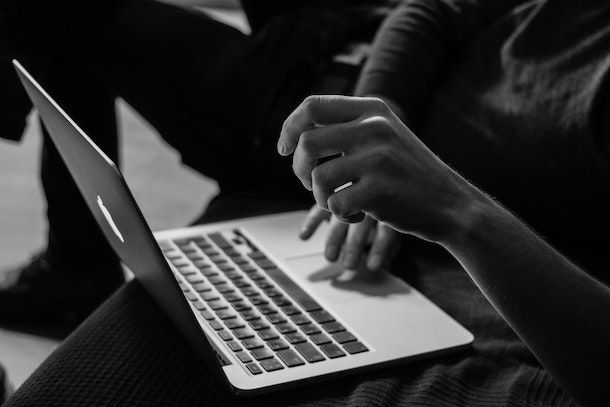
Ci sono anche altre soluzioni appartenenti alla categoria dei programmi per watermark Mac che possono esserti utili per applicare testi e loghi ai video. Dai un'occhiata a quelli elencati qui sotto e vedi se ne trovi qualcuno effettivamente adatto alle tue esigenze.
- Adobe Premiere Pro — questo software di editing video avanzato di casa Adobe permette di inserire scritte nei filmati in maniera estremamente facile. Inoltre, offre funzioni che lo rendono ideale per essere usato soprattutto in ambito professionale. Per fruirne occorre sottoscrivere l'abbonamento Adobe a pagamento (con costi a partire da 26,64 euro al mese), ma si può provare gratis per 7 giorni. Per approfondimenti, leggi la mia guida su come scaricare questo programma.
- Final Cut Pro — è il programma di video editing professionale di Apple, una sorta di versione più avanzata del già citato iMovie, il quale integra vari strumenti per modificare i filmati e applicare a essi dei watermark. È a pagamento (costa 349,99 euro), ma si può provare gratuitamente per 90 giorni. Per maggiori dettagli, consulta il mio tutorial su come usare questo software.
- VLC — è un famoso media player gratuito e open source, il quale è in grado di “digerire”tutti i più diffusi formati audio e video senza ricorrere a codec esterni. Te lo segnalo in quanto integra altresì una funzione per imprimere watermark ai filmati durante la fase di riproduzione, senza andare ad applicare modifiche permanenti al file. Per saperne di più, leggi la mia guida su come scaricare questo programma.

Autore
Salvatore Aranzulla
Salvatore Aranzulla è il blogger e divulgatore informatico più letto in Italia. Noto per aver scoperto delle vulnerabilità nei siti di Google e Microsoft. Collabora con riviste di informatica e cura la rubrica tecnologica del quotidiano Il Messaggero. È il fondatore di Aranzulla.it, uno dei trenta siti più visitati d'Italia, nel quale risponde con semplicità a migliaia di dubbi di tipo informatico. Ha pubblicato per Mondadori e Mondadori Informatica.






